Publicité
 Vous voulez savoir comment écrire des applications Google Android? La plupart des applications Android sont écrites en Java - un langage relativement facile à apprendre et convivial pour les nouveaux développeurs. Mis à part la possibilité d'un peu d'argent, vous pourriez réellement contribuer à la communauté Android. Si vous avez des idées innovantes et l'envie de les voir se répandre, le marché Android est fait pour vous! Commençons par la conception de votre toute première application Android.
Vous voulez savoir comment écrire des applications Google Android? La plupart des applications Android sont écrites en Java - un langage relativement facile à apprendre et convivial pour les nouveaux développeurs. Mis à part la possibilité d'un peu d'argent, vous pourriez réellement contribuer à la communauté Android. Si vous avez des idées innovantes et l'envie de les voir se répandre, le marché Android est fait pour vous! Commençons par la conception de votre toute première application Android.
Avant de commencer à écrire des applications Google Android - d'abord, un peu de vue d'ensemble. Les applications Android (comme presque toutes les applications mobiles) sont développées sur un ordinateur - PC ou Mac (en général) - puis compilées et envoyées à l'appareil pour test. Si vous n'avez pas encore d'appareil Android, il existe des émulateurs qui simulent un appareil Android sur votre ordinateur, ce qui signifie que vous pouvez toujours développer un jeu ou une application Android sans en posséder un.
Première étape: téléchargement et installation
Première Télécharger et installez la dernière version du Java JDK. N'utilisez pas la version 64 bits car cela pourrait vous poser des problèmes plus tard. Installez plutôt la version x86, avec les options par défaut.
Seconde, obtenir le SDK Android - assurez-vous d'installer l'ADT 32 bitsPaquet version pour Windows, même si vous avez un système 64 bits. En effet, tout le monde finit par se plaindre des problèmes de compatibilité de la version 64 bits.
Le bundle de conception d'applications Android comprend tous les composants nécessaires, y compris Eclipse. Cependant, ce n'est pas un fichier installable. Vous le décompressez dans n'importe quel répertoire souhaité. N'oubliez pas où vous avez décompressé ce fichier.
Si vous rencontrez des problèmes avec Java, désinstallez toutes les versions et recommencez l'installation. Si cela échoue, essayez la version 64 bits du JDK et de l'ADT-Bundle, si vous avez un système 64 bits.
Deuxième étape: configurer le lot ADT
Tout d'abord, démarrez Eclipse, qui se trouve dans votre ADT-Bundle dans le dossier Eclipse. Si vous êtes invité à localiser le SDK Android, vous devrez le trouver manuellement dans votre ADT-Bundle téléchargé. Il se trouve dans le dossier SDK.

Deuxièmement, vous serez invité à définir l'emplacement de votre espace de travail - la valeur par défaut est suffisamment bonne. Si vous rencontrez des problèmes pour démarrer ou configurer Eclipse, fermez Eclipse et supprimez votre espace de travail, qui se trouve là où vous l'avez placé.
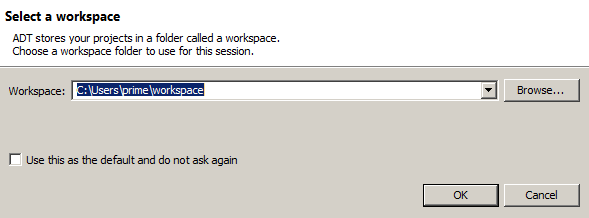
Troisièmement, cliquez sur l'icône Android SDK dans votre barre d'outils dans l'ADT-Bundle.
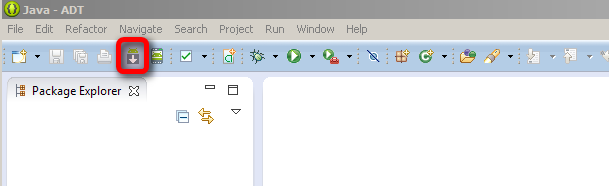
Vous serez invité à télécharger du matériel supplémentaire pour le SDK. Téléchargez ce qui suit:
- «Échantillons pour le SDK»;
- «Documentation pour Android SDK»;
- «API Google» pour le package 4.2 (API 17).
Vous remarquerez peut-être que vous pouvez également installer du matériel pour les anciennes versions d'Android. Si vous le souhaitez, devenez fou, mais cela augmentera votre temps de téléchargement et prendra de l'espace sur le disque dur. Ensuite, cliquez sur "Installer les packages" dans le coin inférieur droit de l'écran.

Quatrièmement, recherchez les mises à jour d'Eclipse en sélectionnant «Aide» dans la barre de menus et en choisissant «Rechercher les mises à jour».
Troisième étape: configurer le périphérique virtuel Android (AVD)
Tout d'abord, cliquez sur l'AVD (gestionnaire de périphériques virtuels Android) dans la barre d'outils de l'interface ADT. Cela crée un appareil virtuel qui vous permet de tester vos applications.

Deuxièmement, vous configurerez l'appareil de la manière suivante:
- Définissez «Appareil» comme n'importe quel smartphone que vous utilisez. Cependant, cela est largement hors de propos et ne fait référence qu'à la taille de l'écran. Parce que vous émulerez un appareil Android sur votre ordinateur, si vous avez un écran d'ordinateur plus petit, vous voudrez peut-être choisir un combiné à résolution verticale plus petit.

- Définissez «Target» comme Android 4.2 API Level 17.
- Cochez la case "Utiliser le GPU hôte", qui utilisera le GPU de votre système pour accélérer un peu les choses.
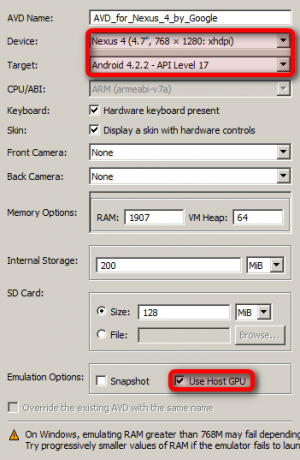
Vous devrez peut-être jouer avec les paramètres ci-dessus, tels que la réduction de la quantité de RAM disponible pour votre émulateur.
Troisièmement, vous choisirez l'AVD dans la liste des appareils existants, puis cliquez sur le bouton "Démarrer" dans la colonne de droite. Dans le menu local suivant, lancez l'appareil.
Ne fermez pas l'AVD une fois lancé, vous en aurez besoin pour le reste de ce didacticiel.
Étape 4: créer un nouveau projet
Aller vers «Fichier -> Nouveau -> Projet Android».
Après avoir choisi de créer un nouveau projet de conception d'application Android, vous serez guidé à travers plusieurs fenêtres. Ne vous inquiétez pas du contenu de ceux-ci, vous pouvez simplement choisir la valeur par défaut pour chacun d'eux.
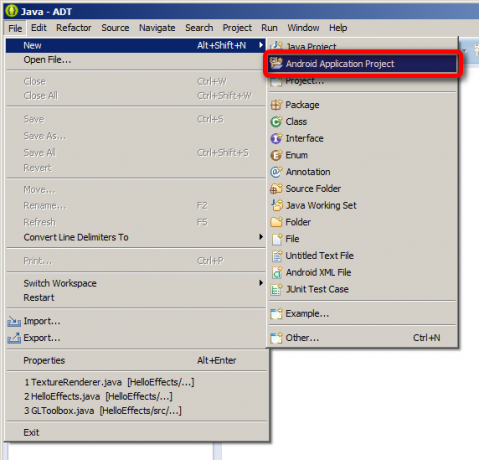
Cependant, pour ceux d'entre vous qui souhaitent personnaliser l'apparence de votre application, il existe des options pour choisir le thème Holo et l'icône du lanceur Android, ainsi que d'autres options. Cependant, ce sont des options cosmétiques. Tant que vous choisissez le SDK correct pour le SDK que vous avez téléchargé, vous serez d'accord.

La création du nouveau projet prendra plusieurs minutes. Vous voudrez peut-être prendre une tasse de café pendant que vous attendez. Après avoir pris votre café, voici ce que vous devriez voir dans la fenêtre AVD:
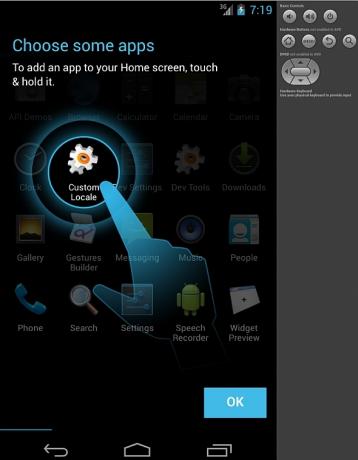
Étape 5: configurer le nouveau projet
Par défaut, le nouveau projet contient le texte «Hello World». Si vous avez déjà programmé en Java (ou dans la plupart des langages), l’un des premiers projets sur lesquels vous travaillez est l’application omniprésente «Hello World», qui utilise Println («Hello World»); pour générer le texte. Cependant, l'ADT-Bundle comprend déjà ce code - vous allez simplement créer un nouveau fichier qui s'exécutera dans l'AVD.
Vous remarquerez que l’écran de la fenêtre Eclipse affiche «Hello World». Vous pouvez choisir de modifier ce texte en cliquant et en faisant glisser manuellement les mots sur l'écran. Alternativement, une fois que vous avez sélectionné le texte, vous pouvez modifier la taille, la police et les caractéristiques en gras (et bien d'autres).
Pour mettre le texte en gras, cliquez sur «Bonjour tout le monde». Dans le panneau de droite «Propriétés», faites défiler vers le bas jusqu'à ce que vous voyiez «Style de texte». Une fois les modifications terminées, enregistrez le fichier en cliquant sur l’icône Enregistrer dans la barre d’outils en haut.

À ce stade, vous avez à peu près terminé la création de l'application. Enregistrez-le et passez à l'étape suivante.
Étape 6: exécutez votre programme
Dans l'explorateur de packages dans la partie gauche de l'écran, ouvrez le dossier src, puis ouvrez le dossier com.example.helloworld. À l'intérieur, vous verrez le fichier «mainactivity.java».
Ensuite, sélectionnez «mainactivity.java».
Au-dessus de votre code, vous verrez un petit bouton vert "Lecture" (ou accédez à "Exécuter> Exécuter"). Cliquez dessus. Lorsqu'une fenêtre contextuelle vous demande comment exécuter l'application, vous allez lui dire de s'exécuter en tant qu '"application Android". Il vous invitera à enregistrer les modifications; a frappé oui.
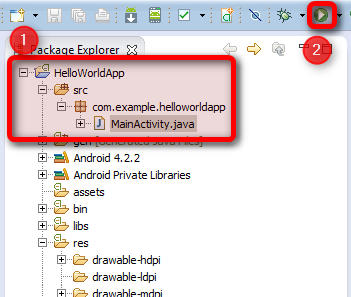
Vous devez maintenant attendre une éternité pendant que votre appareil virtuel démarre. Je vous recommande de le laisser ouvert pendant la durée de vos virées de programmation, sinon vous êtes va passer plus de temps à regarder le logo Android tourner que vous allez regarder votre programme se figer vers le haut. Je dis juste. Efficacité.
Une fois le chargement terminé, votre application devrait se télécharger et démarrer automatiquement. Ce qui signifie que juste après avoir "déverrouillé" l'appareil, vous serez accueilli avec votre premier programme Android.
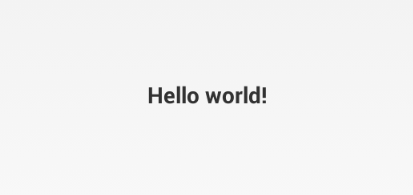
C’est tout, félicitations! La tâche peut être un peu intimidante au début et certainement déroutante, mais si vous vous y tenez, vous ne serez pas déçu. Si vous prenez du recul et y réfléchissez, nous n'avons fait que quelques choses vraiment importantes, le reste n'était que le processus de connexion des pièces pour que tout fonctionne.
Êtes-vous intéressé par la conception d'applications Android? Voulez-vous devenir développeur Android? Avez-vous déjà écrit une application Android, et si oui, qu'a-t-elle fait? Comme toujours, j'aime recevoir des commentaires dans la section des commentaires. En tant que personne qui a répondu oui à la première question, je suis en train d’apprendre à coder mon appareil Android, avez-vous des sites Web ou des pointeurs qui pourraient m'aider ou aider un autre débutant Android en dehors?
Mises à jour de la plate-forme de développement Android
Récemment, Google a publié une édition préliminaire de Android Studio, le premier du genre. Lorsque la copie finale sera publiée, les développeurs auront accès à un kit de développement spécialement conçu pour le système d'exploitation Android, au lieu d'environnements de développement modifiés.
La technologie finira probablement par remplacer Eclipse et d'autres SDK. Cependant, il n'a pas encore reçu de version, donc jusque-là, nous sommes bloqués avec Eclipse.
Lecture et didacticiels supplémentaires sur la programmation Android
Je suggère fortement de vérifier Alexander Tushinky«S Cours de didacticiel de programmation Android, de Kickstarter.
Se servir de publié un guide Comment créer une application Android: tout ce que vous devez savoirSi vous souhaitez commencer à créer votre propre application Android, ce guide comprend tout ce dont vous avez besoin. Lire la suite sur l'utilisation d'Android App Creator du MIT, qui permet à des personnes sans expérience en programmation de commencer à créer des applications Android. L'App Creator a ses propres bizarreries et sa propre courbe d'apprentissage. C'est bien pour commencer, bien que vous souhaitiez plus que probablement éventuellement étudier Java et d'autres langages. Ryan a fait un Guide rapide Un guide rapide pour développer des applications Android avec Google App Inventor Lire la suite à la version Google de l'App Inventor, si vous n'avez pas envie de lire un livre électronique.
Si vous êtes plus intéressé par le jeu Android, le développement, consultez Cet article. Et pour ceux d'entre vous qui souhaitent lire une discussion sur le thème de la programmation facile pour Android, consultez notre section Réponse.
Pour ceux d'entre vous qui cherchent des leçons de codage supplémentaires, Jessica a écrit sur trois des sources les plus importantes 3 ressources en ligne pour en savoir plus sur le développement d'applications AndroidTout comme Ryan (qui a attribué sa curiosité pour le développement d'applications Android à son amour pour son combiné Android), je suis en quête de découvrir comment créer et terminer une application Android ... Lire la suite sur le net pour les tutoriels Java. Je vous recommande vivement de visiter la chaîne YouTube de TheNewBoston.
Ancien auteur de MakeUseOf et passionné de technologie.